Die upgrade.php steuert bei WordPress den Updatevorgang und wird standardmäßig aufgerufen wenn irgendwelche WordPress oder Plugin-Updates durchgeführt werden müssen. Wer seine Homepage mit WordPress betreibt hat im Regelfall auch das ein oder andere Plugin installiert um die Funktionalität seiner Homepage zu erweitern oder zu verbessern.
In unregelmäßigen Abständen werden neben dem eigentlichen Updates für das CMS System WordPress auch Updates für die installierten und verwendeten Plugins sowie im Idealfall auch für das verwendete Theme / Design angeboten. Es ist keine Seltenheit, dass so monatlich, teilweise sogar wöchentlich mehrere Updates durchzuführen sind.
WordPress Updates
Steht ein Update an, wird dies sofort im Dashboard signalisiert. Mit einem Klick auf „Aktualisieren“ erhält man eine Übersicht über die anstehenden Updates. Mit einem weiteren Klick lassen sich diese Updates dann automatisch starten. WordPress geht bekanntermaßen in den Wartungsmodus und die eigentliche Homepage ist während des Updatesvorganges für kurze Zeit nicht zu erreichen. Vor dem Updatevorgang empfiehlt es sich sicherheitshalber noch ein Backup der eigenen Datenbank zu erstellen, damit man im Fall der Fälle auf die Daten zurückgreifen kann.
Im Idealfall und meisten auch im Regelfall verläuft der Updatevorgang absolut problemlos. Die Updates werden automatisch aus dem Netz geladen und selbstständig installiert. Nach dem Abschluss des Updatevorgangs beendet WordPress den Wartungsmodus automatisch und die Homepage ist wieder für jedermann erreichbar.
Nach WordPress Update ständige Weiterleitung zu upgrade.php
Leider gibt es für ein WordPress Update keine 100%-ige Garantie, deshalb ist wie gesagt ratsam vorher sicherheitshalber immer ein Backup der Datenbank anzulegen. Erst neulich kam es auf einer meiner WordPress Seiten nach dem Updatevorgang zu einer merkwürdigen Fehlermeldung. Es wurde „lediglich“ WordPress selbst auf eine neuere Version geupdatet, sämtliche Plugins waren zu diesem Zeitpunkt bereits auf dem aktuellen Stand. Der Updatevorgang verlief anfangs auch sehr problemlos. Nach dem Updatevorgang gab WordPress jedoch lediglich eine weiße Seite aus und in der URL stand folgendes: wp-admin/upgrade.php?_wp_http_referer=%2Fwp-admin%2F
Behebung Weiterleitung upgrade.php nach WordPress Login
Daraufhin wurde der Cache Speicher des Browsers gelöscht und versucht die Homepage aufzurufen. Die Homepage an sich ließ sich problemlos öffnen und funktionierte einwandfrei. Beim Versuch sich erneut in den Admin-Bereich einzuloggen trat aber abermals derselbe Fehler auf. Es wurde wiederum nur eine weiße Seite angezeigt und in die URL wurde auf die upgrade.php weitergeleitet. Nach ein paar Recherchen im Internet fand ich folgenden Lösungsansatz der auch bei mir in kürzester Zeit zum Erfolg führte und das Problem beseitigte.
Vorweg, der Fehler der dieses Problem verursacht liegt in der falschen Versionsnummer der Datenbank die in der SQL Datenbank eingetragen ist. Deshalb bringt uns die manuelle Änderungen der Datenbankversion in der SQL Datenbank zur Lösung des Problems.
Vorgehensweise zur Behebung des upgrade.php Fehlers
Als erstes gilt es die richtige Datenbankversionsnummer ausfindig zu machen. Diese Nummer finden wir in der version.php in dem entsprechenden WordPress/wp-includes Verzeichnis auf dem Webspace. Die versions.php sollte in etwa wie folgt aussehen:
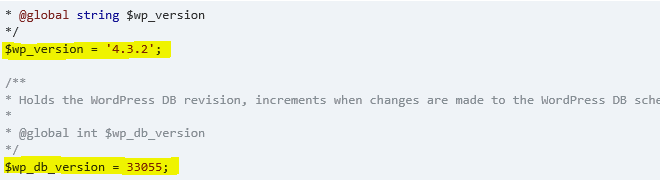
Dort können wir sowohl die aktuelle WordPress Version entnehmen wie auch die Variable $wp_db_version die uns die aktuelle Datenbankversion anzeigt. Diese fünfstellige Nummer sollte mit unserer Datenbankversion in der SQL Datenbank übereinstimmen. Um dies zu überprüfen bzw. anzupassen muss man sich Zugang zur Datenbank verschaffen.
Im Regelfall geht dies am einfachsten direkt über das jeweilige Hostingpaket. Dort erhält man über phpMyAdmin Zugang zu der verwendeten WordPress Datenbank. In der Datenbank sucht man den Punkt db_version. Dieser Wert muss identisch dem Wert aus der vorherigen version.php Datei sein. Ist dies nicht der Fall sollte man den Wert in der Datenbank, dem Wert in der version.php anpassen.
Wurde der Wert in der Datenbank angepasst sollte das Problem auch bereits gelöscht sein. Die Homepage sollte sich weiterhin wie gewohnt ordnungsgemäß öffnen und auch der Login in den Backend Bereich sollte wieder einwandfrei funktionieren. Die Weiterleitung zur upgrade.php und die leere Seite im Backend sollten der Vergangenheit angehören.
Der Kommentarbereich kann gerne für weitere Lösungsansätze benutzt werden, sollte o.g. Tutorial bei euch leider nicht erfolgreich gewesen sein.

Hallo, ich habe diese Option wp_db_version nicht in der Datenbank. Was mache ich nun? Viele Grüße, Astrid
Yo, Stephan, vielen Herzlichen Dank, hab das Problem mit Deiner Anleitung beheben können. Daumen hoch!
Hallo Lars,
freut mich das der Beitrag dir beim Wiederherstellen deiner WordPress Homepage weitergeholfen hat.
LG
Vielen Dank, hat mir sehr geholfen! Noch eine Anmerkung:
Den db_version Eintrag findet man in der SQL Datenbank in der Tabelle „wp_options“.
sorry, gleiche db_version in Datenbank und version.php. Trotzdem tritt der Fehler auf!
Danke hat super funktioniert. Hat sehr weitergeholfen!!
Warum passiert das eigentlich?